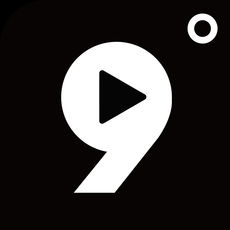苹果手机13双卡如何使用双卡_苹果手机13双卡使用教程
时间:2022-03-10 16:27:06 编辑:鱼叔
苹果手机13双卡如何使用双卡?苹果手机13国行版是支持双卡模式的,将手机双卡插入即可实现通讯双卡模式,这里小编给大家带来了详细的攻略,一起来鱼叔下载了解一下吧!
苹果手机13双卡使用教程
1、打开手机电话,在最近通话中点击要拨打电话后方的i图标进入最近通话。

2、点击始终使用后方的箭头,选择主副卡后点击完成即可切换主副卡拨号。

使用双卡切换流量方法:
1、在手机设置菜单中点击【蜂窝网络】。

2、点击【蜂窝数据】选项。

3、勾选需要使用流量的SIM卡即可。

使用双卡切换发短信方法:
1、打开短信编辑对话框,点击上方的发件人号码。

2、点击通话号码即可切换主副卡。

如果是新建短信,只需要输入收件人信息后,点击电话卡按钮即可切换。

以上就是鱼叔下载小编为您带来的资讯分享,希望大家喜欢,想要了解更多软件资讯,请继续关注鱼叔下载。
相关资讯
推荐下载
-

yippi 小黄鸭
聊天社交 | 117.33MB | 2022-03-06
进入 -

MeetMe
聊天社交 | 449.60MB | 2022-02-23
进入 -

房淘家居
生活实用 | 58.69MB | 2022-03-07
进入 -

西瓜籽
聊天社交 | 38.20MB | 2022-02-17
进入 -

心悦WiFi
系统工具 | 31.8 MB | 2022-03-04
进入 -
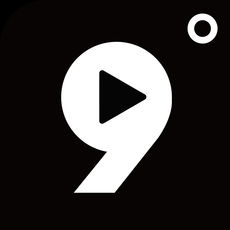
9度财经
小说漫画 | 60.40MB | 2022-02-23
进入 -

洋葱免费小说手机版
阅读资讯 | 27.8M | 2022-03-08
进入 -

学小易 搜题免费
办公学习 | 9.01MB | 2022-02-23
进入 -

小蓝鸟 twitter官网版
聊天社交 | 9.95MB | 2022-03-05
进入 -

菠萝包轻小说免费版
阅读资讯 | 77.2M | 2022-03-08
进入